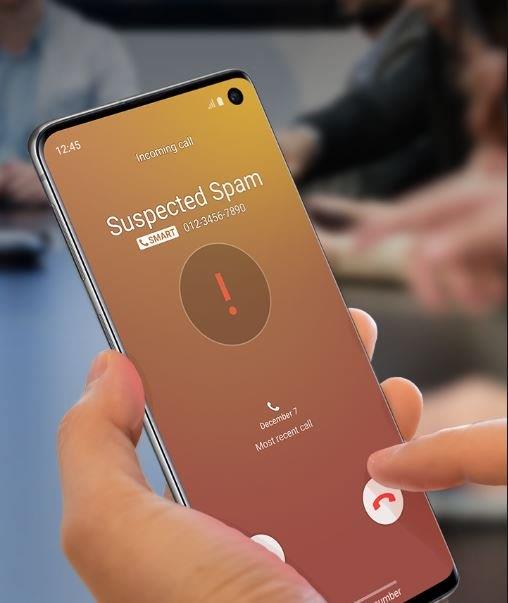Molti proprietari di telefoni o tablet Samsung ci segnalano continuamente che i dati mobili non funzionano sul proprio dispositivo. Per risolvere questo problema comune, viene fornito un elenco di soluzioni che è possibile provare. In genere, un utente potrebbe dover eseguire alcuni passaggi per la risoluzione dei problemi prima di poter individuare la causa di un problema, quindi spero che questo post possa aiutare.
Risoluzione dei problemi relativi ai dati mobili sul tuo Samsung
Non esiste una causa universale per il problema dei dati mobili, quindi dovrai restringere i possibili fattori. Di seguito sono riportati i passaggi per la risoluzione dei problemi che è necessario seguire per identificare qual è il motivo per cui i dati mobili non funzionano sul tuo telefono o tablet Samsung.
- Il tuo dispositivo Samsung sta ricevendo un buon segnale?
Una buona connessione dati mobile dipende da una serie di fattori, inclusa la posizione. Se ti trovi in un’area con scarsa copertura di rete, la tua connessione Internet portatile potrebbe non funzionare come previsto. Prova a controllare la potenza del segnale sul tuo dispositivo e vedi se fluttua o è debole. Se le barre del segnale, che sono un buon indicatore o la copertura della rete riesce a visualizzare solo 1 o 2 barre per tutto il tempo, il tuo dispositivo potrebbe non ricevere un buon segnale. Prova a spostarti in un’area più aperta per migliorare la ricezione del segnale.
Se ti trovi all’interno di un edificio, anche la ricezione del segnale potrebbe essere influenzata, ma questo è temporaneo. Per migliorare la situazione, tutto ciò che devi fare è spostarti dove c’è un segnale migliore.
- Controlla altri servizi di rete.
Se le chiamate vocali o i messaggi di testo non sembrano funzionare dove ti trovi, potrebbe esserci un problema di segnale scarso, come menzionato sopra, oppure potrebbe esserci un’interruzione di rete in corso. Assicurati di parlare con il tuo operatore di rete per vedere se c’è qualcosa che possono fare per aiutare.

- Riavvia il dispositivo Samsung per risolvere il problema con i dati mobili non funzionanti.
Il riavvio del tuo Samsung può risolvere molti problemi, in particolare tutti i tipi di rete. Assicurati di riavviare il telefono o il tablet regolarmente, almeno una volta ogni pochi giorni, per correggere bug minori e impedire lo sviluppo di nuovi. Proprio come un computer, un sistema che rimane in esecuzione per periodi prolungati potrebbe non funzionare in modo efficiente ed eventualmente sviluppare problemi. Il riavvio non richiederà nemmeno un minuto del tuo tempo, quindi fallo a questo punto.

- Mantieni aggiornate app e software.
Anche l’aggiornamento di app e software è un buon modo per prevenire problemi. In alcuni casi, gli aggiornamenti possono anche includere correzioni per problemi noti sia all’interno delle app che con il sistema operativo Android.
Per verificare la disponibilità di aggiornamenti dell’app, apri l’app Play Store.
Se vuoi sapere se è disponibile un nuovo aggiornamento del sistema operativo Android, puoi andare a Impostazioni> Aggiornamento software> Scarica e installa.
- Verifica che il roaming non sia attivo.
Se sei regolarmente in viaggio o esci dalla rete, è possibile che tu abbia lasciato il roaming abilitato. Puoi verificare se il roaming è rimasto in esecuzione in questo momento aprendo l’app Impostazioni e accedendo a Connessioni> Reti mobili> Roaming dati.

- Disconnettersi dalla rete.
Altri problemi di rete su Samsung vengono risolti disconnettendosi temporaneamente da una rete. Ciò costringe il telefono o il tablet a eliminare qualsiasi bug presente che impedisce il corretto funzionamento della connessione.
Scopri come eseguire questa procedura di risoluzione dei problemi controllando i passaggi in questo post.
- Ripristina impostazioni di rete.
Se i dati mobili non funzionano ancora a questo punto, la prossima buona cosa che puoi fare è ripristinare le impostazioni di rete sul tuo Samsung.
Ciò che fa questo passaggio per risolvere i problemi è cancellare tutte le impostazioni di rete del dispositivo ai valori predefiniti di fabbrica. Ciò significa che dovrai reinserire le tue password wifi e connetterti ai dispositivi Bluetooth a cui il tuo telefono o tablet era precedentemente associato. Per quanto riguarda la connettività dei dati mobili, il telefono ripristinerà automaticamente le impostazioni di rete che si applicano alla rete corrente in cui ti trovi, quindi non c’è molto che devi fare.
- Risolvi i problemi con la scheda SIM.
Alcuni problemi di rete possono essere ricondotti a problemi con una carta SIM. Esistono diverse operazioni che è possibile eseguire per assicurarsi che la scheda SIM funzioni.
Prima di tutto, vuoi assicurarti che non ci siano danni fisici alla carta. Spegnere il telefono ed estrarre la scheda per controllarlo. Inoltre, assicurarsi di pulire i connettori di rame sulla scheda prima di reinserirla.
In secondo luogo, è possibile cancellare la cache e i dati dell’app SIM Toolkit. Assicurati di cancellare la cache dell’app SIM Toolkit (forse rinominata in SIMMobilityKit) e vedere cosa succede. Se la cancellazione della cache dell’app non funziona, prova a ripristinarne le impostazioni predefinite eliminando i suoi dati.
Per cancellare la cache e i dati delle app, segui questo post.
- Chiedi aiuto al tuo operatore telefonico.
Se nessuna delle soluzioni sopra indicate è di aiuto, dovresti prendere in considerazione la collaborazione con il team di supporto tecnico del tuo operatore telefonico. Non tutti i motivi per i problemi di connessione dati mobili sono dovuti a un problema del dispositivo. A volte, il problema può essere dalla loro fine.
Puoi visitare il tuo negozio di telefonia locale ma ti consigliamo di provare il supporto tecnico di chat o telefono prima di farlo.
Letture consigliate:
- Come risolvere Samsung Running Slow (Android 10)
- Come forzare l’uscita da un’app su Samsung (Android 10)
- Come rimuovere un virus su Samsung con modalità provvisoria
- Come identificare l’ultima app utilizzata per correggere gli annunci pop-up in Android